Μετακίνηση δείκτη στο iPadOS
Το iPad OS 13.1 σας επιτρέπει να χρησιμοποιείτε ένα ποντίκι ως δείκτη με τη λειτουργία AssistiveTouch. Αυτή η λειτουργία προορίζεται για άτομα που αντιμετωπίζουν δυσκολίες στη χρήση της οθόνης αφής, αλλά μπορεί να είναι χρήσιμη και για προχωρημένους χρήστες. Για παράδειγμα:
-
Ολοκληρώστε εργασίες από παντού

Ένα φορητό ποντίκι της Logitech, όπως το MX Anywhere 2S, μπορεί να αποτελέσει μια καλή προσθήκη στην Θήκη-πληκτρολόγιο Logitech Slim Folio Pro, προσφέροντας παραγωγικές συνεδρίες όπου και αν βρίσκεστε. Το ποντίκι είναι αρκετά αποδοτικό για την επεξεργασία κειμένου, την κύλιση σε υπολογιστικά φύλλα και την πλοήγηση μεταξύ εφαρμογών.
-
Εργασία με πολλές συσκευές στο γραφείο σας

Τα πληκτρολόγια και τα ποντίκια για πολλές συσκευές της Logitech σας επιτρέπουν να εργάζεστε σε πολλούς υπολογιστές και tablet και να εναλλάσσεστε μεταξύ τους με το πάτημα ενός κουμπιού. Μπορείτε να ξεκινήσετε να γράφετε μια αναφορά στον υπολογιστή σας και, στη συνέχεια, να μεταβείτε το iPad για να γράψετε ένα σύντομο μήνυμα.
-
Παρουσίαση από το iPad

Όταν κάνετε παρουσιάσεις με το iPad συνδεδεμένο σε μια μεγάλη οθόνη, το τηλεχειριστήριο παρουσιάσεων Logitech Spotlight σάς επιτρέπει να ελέγχετε τις διαφάνειές σας και να επισημαίνετε με ακρίβεια περιοχές εστίασης στην παρουσίασή σας, μετακινώντας τον δείκτη του iPadOS. (Σημείωση: Δεν είναι δυνατή η εγκατάσταση της εφαρμογής Logi Options+ σε iPadOS. Το εφέ Spotlight και άλλες λειτουργίες που υποστηρίζουν λογισμικό δεν είναι διαθέσιμες στο iPad).
Πώς λειτουργεί;
Ο δείκτης μοιάζει με κύκλο και έχει σχεδιαστεί για να προσομοιώνει το άγγιγμα ενός δαχτύλου. Μπορείτε να χρησιμοποιήσετε το ποντίκι σαν να έχετε μετακινήσει το δάχτυλό σας στην οθόνη. Το κλικ είναι σαν να πατάτε την οθόνη με το δάχτυλο.
Το ποντίκι μπορεί να συνδεθεί μέσω Bluetooth ή ασύρματου USB dongle μέσω προσαρμογέα USB. Θα πρέπει να ενεργοποιήσετε το AssistiveTouch στις Ρυθμίσεις προσβασιμότητας. Δείτε περισσότερες λεπτομέρειες ρύθμισης παρακάτω.
Ποια ποντίκια Logitech υποστηρίζονται;
Οι δυνατότητες κατάδειξης, κλικ, δεξιού κλικ και κύλισης υποστηρίζονται στο iPadOS 13.1 στα περισσότερα ποντίκια Bluetooth Logitech. Τα υποστηριζόμενα ποντίκια είναι τα MX Master 3, MX Master 2S, MX Anywhere 2S, MX Vertical, MX Ergo, M720 Triathlon, M585 και M350 Pebble Mouse.
ΣΗΜΕΙΩΣΗ: Το λογισμικό Logitech Options και οι λειτουργίες που σχετίζονται με το λογισμικό δεν υποστηρίζονται στο iPadOS.
-
Περιορισμοί
Για την ενεργοποίηση του δείκτη και της τεχνολογίας AssistiveTouch απαιτείται μετάβαση σε πολλά επίπεδα στις ρυθμίσεις του iPad. Ανατρέξτε στις παρακάτω οδηγίες ρύθμισης. - Το iPadOS ενεργοποιεί την κίνηση του δείκτη ως λειτουργία AssistiveTouch. Αυτό σημαίνει ότι η συμπεριφορά του δείκτη θα είναι σαν να κινείτε το δάχτυλό σας στην οθόνη και όχι σαν να χρησιμοποιείτε τον δείκτη σε έναν υπολογιστή.
- Η κατεύθυνση κύλισης έχει οριστεί σε «φυσική κύλιση» και δεν είναι δυνατή η αλλαγή της. Η κύλιση δεν λειτουργεί σε όλες τις εφαρμογές.
Ρύθμιση και χρήση ενός ποντικιού Logitech σε iPad OS
Βεβαιωθείτε ότι έχετε εγκαταστήσει το iPadOS στη συσκευή σας iPad. Το iPadOS μπορεί να εγκατασταθεί στις παρακάτω συσκευές:
- Όλες οι συσκευές iPad Pro
- iPad (5ης και 6ης γενιάς)
- iPad mini (5ης γενιάς)
- iPad mini 4
- iPad Air (3ης γενιάς)
- iPad Air 2
Σύζευξη Bluetooth
- Ενεργοποιήστε το ποντίκι σας και πατήστε παρατεταμένα το κουμπί Easy-Switch στο Bluetooth.
- Η ενδεικτική λυχνία LED Bluetooth θα αρχίσει να αναβοσβήνει γρήγορα, υποδεικνύοντας ότι το ποντίκι σας μπορεί να ανιχνευτεί από τη συσκευή σας.
- Ανοίξτε τις ρυθμίσεις σύζευξης Bluetooth στον Mac για να ολοκληρώσετε τη σύζευξη.

Ενεργοποιήστε τον δείκτη
Ο δείκτης ενεργοποιείται μέσω της λειτουργίας AssistiveTouch στις ρυθμίσεις iPadOS. Ενεργοποίηση δείκτη:
- Μεταβείτε στις Ρυθμίσεις > Προσβασιμότητα > Αφή.

- Ενεργοποιήστε το AssistiveTouch.

Στην οθόνη σας, θα πρέπει να εμφανιστούν τα παρακάτω:
Κύκλος δείκτη

Ο δείκτης εμφανίζεται όταν το ποντίκι είναι συνδεδεμένο. Μπορείτε να μετακινήσετε αυτόν τον δείκτη με το ποντίκι σας. Όταν κάνετε κλικ, θα λειτουργήσει σαν ένα δάχτυλο που πατάει πάνω στην οθόνη.
Κουμπί AssistiveTouch

Αυτό είναι συντόμευση για το κεντρικού μενού του AssistiveTouch και σας πηγαίνει στην αρχική οθόνη.

Αξιοποιήστε στο έπακρο το ποντίκι σας με λειτουργικό iPadOS
Αντιστοίχιση κουμπιών ποντικιού
Από προεπιλογή, τα κουμπιά του ποντικιού αντιστοιχούν στις ακόλουθες ενέργειες:
| Κουμπί ποντικιού | Αριθμός ποντικιού σε iPad OS |
Ενέργεια προεπιλογής |
| Αριστερό κλικ | Κουμπί 1 | Μονό πάτημα |
| Δεξιό κλικ | Κουμπί 2 | Άνοιγμα μενού |
| Πάτημα τροχού κύλισης | Κουμπί 3 | Κουμπί αρχική οθόνης |
Ρυθμίσεις δείκτη
Μπορείτε να αλλάξετε την ταχύτητα παρακολούθησης του δείκτη:
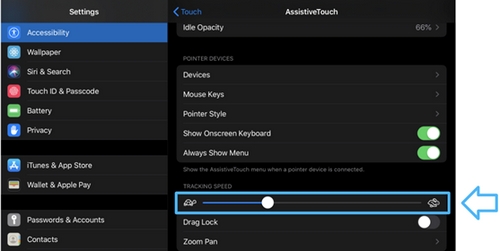
Μπορείτε επίσης να εξατομικεύσετε το μέγεθος και το χρώμα του δείκτη:
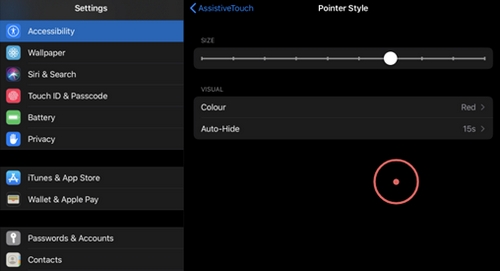
Προσαρμόστε τα κουμπιά του ποντικιού
Μπορείτε να προσαρμόσετε τις ενέργειες που θα αντιστοιχούν στα διάφορα κουμπιά του ποντικιού:
-
Μεταβείτε στις Ρυθμίσεις > Προσβασιμότητα > Αφή > Συσκευές.

-
Επιλέξτε τη συνδεδεμένη συσκευή που θέλετε να εξατομικεύσετε.

Μπορείτε επίσης να εξατομικεύσετε πρόσθετα κουμπιά, για να χρησιμοποιείτε τα κουμπιά «Εμπρός» και «Πίσω» στο ποντίκι σας Logitech, για να κάνετε ενέργειες όπως η προβολή ειδοποιήσεων ή η χρήση βάσης (Dock).

Χρήση του πληκτρολογίου οθόνης
Τα περισσότερα ποντίκια μας έχουν προηγμένα κουμπιά που αναγνωρίζονται από το σύστημα ως συντομεύσεις πληκτρολογίου. Έτσι, όταν συνδέεται ένα πληκτρολόγιο, το σύστημα νομίζει ότι έχει επίσης συνδεθεί και εξωτερικό πληκτρολόγιο και το πληκτρολόγιο οθόνης εξαφανίζεται.
Αν δεν χρησιμοποιείτε εξωτερικό πληκτρολόγιο και θέλετε να συνεχίσετε να χρησιμοποιείτε το πληκτρολόγιο οθόνης, βεβαιωθείτε ότι είναι ενεργοποιημένη η επιλογή Show Onscreen Keyboard [Εμφάνιση Πληκτρολογίου Οθόνης].

Σημαντική σημείωση: Το Firmware Update Tool δεν υποστηρίζεται ούτε συντηρείται πλέον από τη Logitech. Συνιστούμε να χρησιμοποιήσετε ανεπιφύλακτα το Logi Options+ για τις δικές σας υποστηριζόμενες συσκευές Logitech . Είμαστε εδώ για να σας βοηθήσουμε κατά τη διάρκεια αυτής της μετάβασης.
Σημαντική σημείωση: Το Logitech Preference Manager δεν υποστηρίζεται ή συντηρείται πλέον από τη Logitech. Συνιστούμε να χρησιμοποιήσετε ανεπιφύλακτα το Logi Options+ για τις δικές σας υποστηριζόμενες συσκευές Logitech . Είμαστε εδώ για να σας βοηθήσουμε κατά τη διάρκεια αυτής της μετάβασης.
Σημαντική σημείωση: Το Logitech Control Center δεν υποστηρίζεται ούτε συντηρείται πλέον από τη Logitech. Συνιστούμε να χρησιμοποιήσετε ανεπιφύλακτα το Logi Options+ για τις δικές σας υποστηριζόμενες συσκευές Logitech . Είμαστε εδώ για να σας βοηθήσουμε κατά τη διάρκεια αυτής της μετάβασης.
Σημαντική σημείωση: Το Logitech Connection Utility δεν υποστηρίζεται ή συντηρείται πλέον από τη Logitech. Συνιστούμε να χρησιμοποιήσετε ανεπιφύλακτα το Logi Options+ για τις δικές σας υποστηριζόμενες συσκευές Logitech . Είμαστε εδώ για να σας βοηθήσουμε κατά τη διάρκεια αυτής της μετάβασης.
Σημαντική σημείωση: Το λογισμικό Unifying δεν υποστηρίζεται ή συντηρείται πλέον από τη Logitech. Συνιστούμε να χρησιμοποιήσετε ανεπιφύλακτα το Logi Options+ για τις δικές σας υποστηριζόμενες συσκευές Logitech . Είμαστε εδώ για να σας βοηθήσουμε κατά τη διάρκεια αυτής της μετάβασης.
Σημαντική σημείωση: Το λογισμικό SetPoint δεν υποστηρίζεται ούτε συντηρείται πλέον από τη Logitech. Συνιστούμε να χρησιμοποιήσετε ανεπιφύλακτα το Logi Options+ για τις δικές σας υποστηριζόμενες συσκευές Logitech . Είμαστε εδώ για να σας βοηθήσουμε κατά τη διάρκεια αυτής της μετάβασης.
Συνήθεις ερωτήσεις
Δεν υπάρχουν διαθέσιμα προϊόντα για αυτήν την ενότητα
